Antes de mais nada, neste post tutorial você poderá fazer o download e usar gratuitamente a planilha para Conversão de Datas em Inglês no Excel, que elaboramos especialmente para você.
Todavia, através deste post você também aprenderá bem passo a passo como utilizá-la. Esta planilha foi muito solicitada pelos nossos alunos que trabalham diariamente inserindo datas em formato americanos em documentações e precisam constantemente efetuar estas conversões.
É isso mesmo, está planilha tem a finalidade para converter datas no idioma em inglês no Excel. Essa planilha tem o objetivo de converter datas que são digitadas abreviadamente no formato brasileiro, em datas por extenso no idioma inglês. Tudo isso com uma simples facilidade.
Planilha para Conversão de Datas em Inglês no Excel
Primeiramente, gostaria de mencionar que a planilha já está pronta, com ela você vai conseguir trabalhar normalmente e também conferir os dados de onde a fórmula puxa os resultados.
Então, se caso você pretende transformar datas no idioma em inglês, com os dias da semana e meses escritos por extenso, vale apena conferir esse tutorial de uso dessa planilha.
Logo após esse tutorial, veja esse link: Funções
Baixe a planilha para acompanhar o tutorial logo abaixo:
Planilha para Converter Datas em Inglês no Excel – Passo a Passo:
Abaixo, temos a tela da planilha, nela você vai poder registrar sem problemas as datas nas seguintes colunas:
- Datas: Nessa coluna você deve digitar a data em formato abreviado e numérico, basta apenas digitar normalmente, inserindo as barras que separam dias, meses e anos.
- Datas em Inglês: Já nessa outra coluna, existe uma fórmula que automaticamente transforma essas datas abreviadas automaticamente em datas escritas por extenso no idioma em inglês. Sendo assim, note então que somente dos dias da semana e meses, vão ser escritos em inglês. Caso pretenda incluir mais linha abaixo da coluna, basta arrastar a fórmula para baixo e assim ela vai puxar as outras linhas.
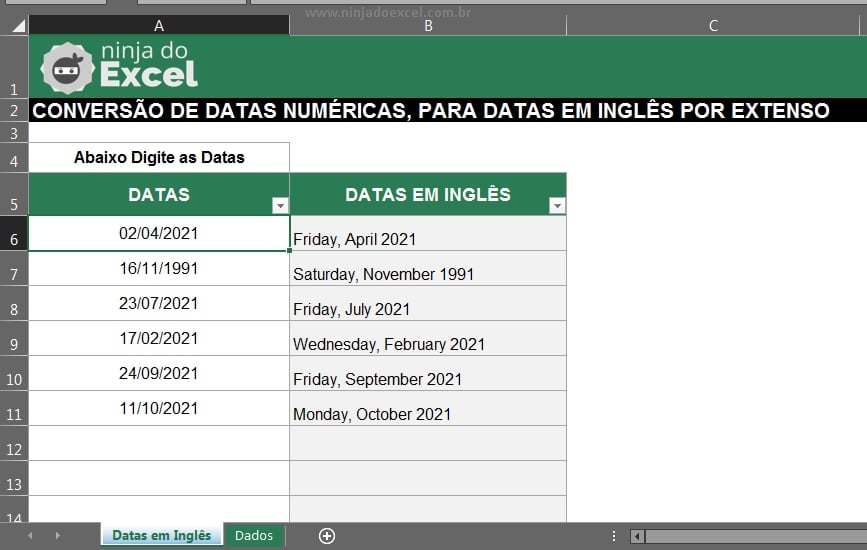
Posteriormente, você também pode conferir os dados que estão na próxima aba da planilha.
Nessa aba você vai poder visualizar os dados que a fórmula usa para funcionar normalmente. Veja que é bem simples e se você ainda não conhece as funções usada na fórmula, veja esses links: Função TEXTO, Função PROCV.
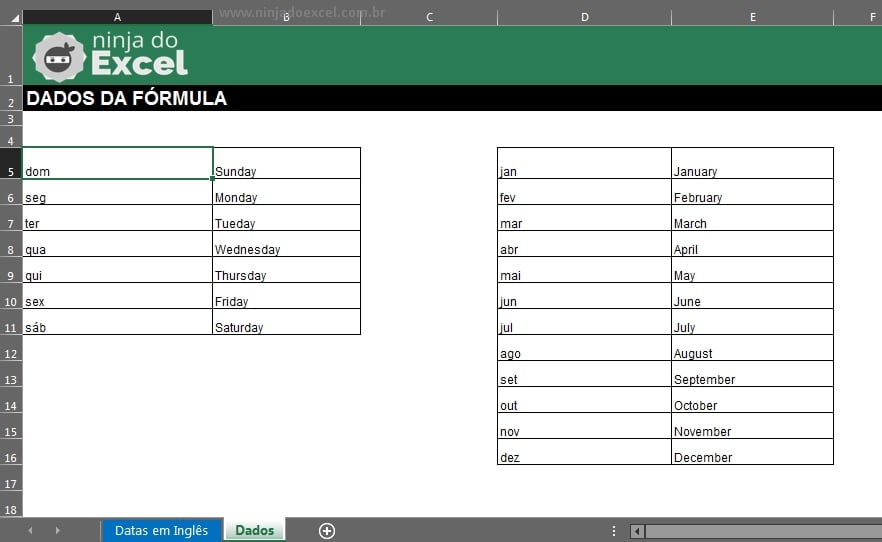
No entanto, espero que tenha gostado desta planilha, confira todos os nossos modelos de planilhas gratuitas.
Se você gostou desta planilha de Excel, clique na imagem abaixo para conhecer todas os nossos modelos de planilhas gratuitas, personalize como preferir e de acordo com suas necessidades. Confira:
Curso de Excel Completo: Do Básico ao Avançado.
Quer aprender Excel do Básico ao Avançado passando por Dashboards? Clique na imagem abaixo e saiba mais sobre este Curso de Excel Completo.
Por fim, deixe seu comentário sobre o que achou, se usar este recurso e você também pode enviar a sua sugestão para os próximos posts.
Até breve!
Artigos Relacionados No Excel:
- Como Usar Função PROCV com COL no Excel (Macete de Excel)
- Planilha de Diferencial e Média de Preços no Excel (Download)
- Como Fazer PROCV de Baixo pra Cima
- Alternativas a função PROCV – 4 opções incríveis
- PROCX – Vantagens desta função sobre o PROCV
- Modelo de Planilha de Custos e Melhorias no Excel (Download)
- PROCV com Valor Aproximado












![SEPARAR-DADOS-DE-UMA-COLUNA-EM-VARIAS-ABAS-DO-EXCEL-[VBA-PLANILHA-PRONTA] Planilha Pronta para Separar Dados de Coluna em Várias Abas do Excel [com VBA]](https://ninjadoexcel.com.br/wp-content/uploads/2023/11/SEPARAR-DADOS-DE-UMA-COLUNA-EM-VARIAS-ABAS-DO-EXCEL-VBA-PLANILHA-PRONTA-304x170.jpg)
![Inserir-um-Hífen-Entre-Números-com-VBA-[Planilha-Pronta] Inserir Hífen Entre Números com VBA [Planilha Pronta]](https://ninjadoexcel.com.br/wp-content/uploads/2023/03/Inserir-um-Hifen-Entre-Numeros-com-VBA-Planilha-Pronta-304x170.jpg)


